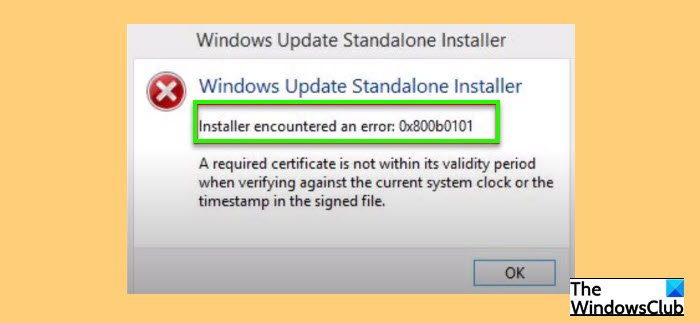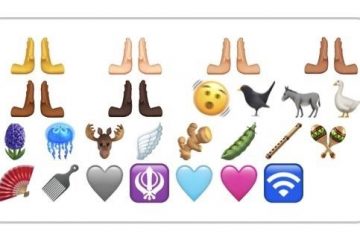Użytkownicy Windows podczas próby aktualizacji komputera za pomocą Autonomicznego instalatora Windows Update lub dowolnego innego komponentu Windows za pomocą Instalatora Windows mogą czasami zobaczyć następujący błąd.
Samodzielny instalator Windows Update
Instalator napotkał błąd: 0x800B0101
Wymagany certyfikat nie jest w okresie ważności podczas weryfikacji z bieżącym zegarem systemowym lub znacznikiem czasu w oznaczony plik.
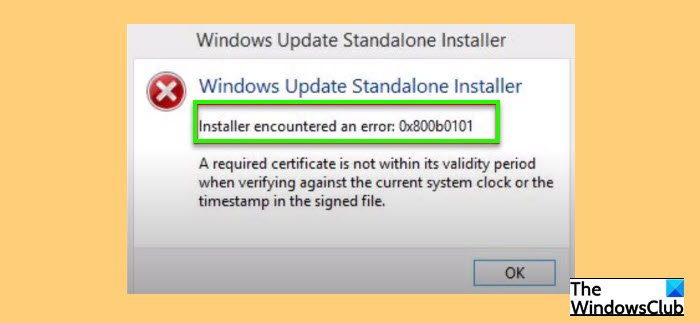
W tym artykule naprawimy błąd Windows Update 0X800B0101 w systemie Windows 10 za pomocą kilku prostych rozwiązań.
Napraw błąd Windows Update 0X800B0101
Częściej zobaczysz ten błąd, jeśli data i godzina na Twoim komputerze jest nieprawidłowa. Istnieje jednak kilka innych rozwiązań, które zobaczymy poniżej.
To są rzeczy, które możesz zrobić, aby naprawić błąd Windows Update 0x800B0101 w systemie Windows 10.
Popraw folder Data i godzinaWyczyść oprogramowanie Dystrybucja contentWyczyść folder catroot2 contentWyczyść pending.xml fileUruchom SFC i DISM
Porozmawiajmy o nich szczegółowo.
1] Prawidłowa data i godzina
Wyjaśniający sam komunikat o błędzie, ten błąd jest spowodowany nieprawidłową datą i godziną. Dlatego musimy poprawić oba te podmioty i sprawdzić, czy to rozwiąże problem.
Możesz wykonać podane kroki, aby poprawić datę i godzinę.
Uruchom Uruchom (Win + R), wpisz „timedate.cpl” i naciśnij Enter. Przejdź do karty Czas internetowy i kliknij Zmień ustawienia.Upewnij się, że „Synchronizuj z internetowym serwerem czasu”, serwer jest ustawiony wejdź na time.windows.com i kliknij OK. Przejdź do karty Data i godzina, kliknij Zmień strefę czasową i upewnij się, że strefa czasowa jest ustawiona prawidłowo.
Teraz uruchom ponownie komputer i sprawdź, czy problem nadal występuje.
2] Wyczyść zawartość folderu SoftwareDistribution
Jeśli zmiana daty i godziny nie przyniesie skutku, spróbuj wyczyścić folder SoftwareDistribution i sprawdź, czy problem został rozwiązany.
Uruchom Wiersz polecenia jako administrator, i uruchom następujące polecenie, aby wstrzymać usługę Windows Update.
net stop wuauserv
Teraz uruchom następujące polecenie, aby wstrzymać usługę inteligentnego transferu w tle
net stop bits
Naciśnij Win + R, wklej następującą lokalizację i naciśnij Enter.
C:\Windows\SoftwareDistribution
Usuń całą zawartość folderu SoftwareDistribution i sprawdź, czy problem nadal występuje.
3] Wyczyść zawartość folderu Cartoot2
Jeśli problem nadal występuje, spróbujczyszczenie zawartości folderu Cartoot2. Zrób to i sprawdź, czy problem nadal występuje.
4] Wyczyść oczekujący plik.xml
Otwórz podwyższone okno wiersza polecenia, wpisz następujące polecenie i naciśnij Enter:
Ren c:\windows\winsxs\pending.xml pending.old
Spowoduje to zmianę nazwy pliku pending.xml na pending.old. Teraz spróbuj ponownie.
5] Uruchom SFC i DISM
Błąd może być spowodowany uszkodzonym plikiem systemowym i uruchomieniem SFC i DISM rozwiąże problem. Uruchom więc Wiersz polecenia jako administrator i uruchom następujące polecenia jedno po drugim.
sfc/scannowDism/Online/Cleanup-Image/ScanHealth
Po uruchomieniu tych poleceń, sprawdź, czy problem nadal występuje.
Dlaczego moja aktualizacja systemu Windows 10 ciągle nie działa?
Przyczyn może być wiele Aktualizacja systemu Windows 10 ciągle kończy się niepowodzeniem. Uszkodzony zaktualizowany plik, konflikt sterowników, wiele aktualizacji w kolejce i inne. Ale jeśli widzisz błąd 0x800B0101, możesz naprawić błąd za pomocą wyżej wymienionych rozwiązań.
Jak zaktualizować system Windows 10?
Najlepszy sposób zaktualizuj system Windows 10 za pomocą aplikacji Ustawienia. Uruchom Ustawienia za pomocą Win + I i przejdź do Aktualizacja i zabezpieczenia > Sprawdź aktualizacje. W ten sposób możesz zaktualizować komputer, jeśli jest dostępna aktualizacja.